Maison >Tutoriel système >Série Windows >Comment réparer l'écran bleu Win7 0x000000F4
Comment réparer l'écran bleu Win7 0x000000F4
- PHPzavant
- 2024-02-11 21:30:361442parcourir
L'erreur 0x000000F4 de l'écran bleu Win7 est une erreur système courante qui pose des problèmes aux utilisateurs. Afin d'aider tout le monde à résoudre ce problème, l'éditeur PHP Youzi a compilé quelques méthodes de réparation. Dans cet article, nous présenterons en détail la méthode de réparation de l'erreur 0x000000F4 de l'écran bleu Win7, afin que vous puissiez facilement vous débarrasser du problème d'écran bleu et restaurer le fonctionnement normal du système. Suivez l'éditeur maintenant pour y jeter un œil !
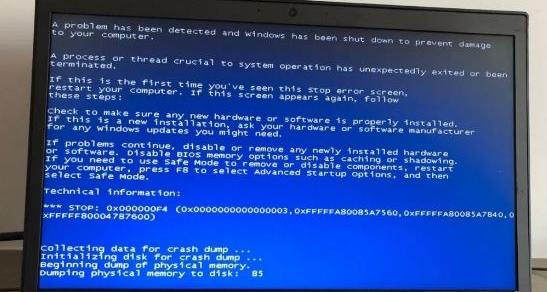
Méthode 1. Vérifiez le matériel
Une panne ou des dommages au disque dur peuvent provoquer l'erreur 0x000000F4.
Vous devez vérifier si le câble SATA de votre ordinateur est desserré ou endommagé. Si vous utilisez un ordinateur portable, essayez de réinstaller le disque dur.
Vous pouvez également tester si le problème est matériel en retirant le disque dur de votre ordinateur et en le connectant à un autre ordinateur Windows pour voir s'il fonctionne correctement.
Remarque : veuillez utiliser un connecteur SATA ou un câble SATA vers USB ou un support pour connecter le disque dur à l'ordinateur.
Méthode 2 : désinstaller les programmes et le matériel récemment installés
Les modifications logicielles ou matérielles récemment installées peuvent également provoquer une erreur d'écran bleu 0x000000F4.
Vous devez vous assurer que votre ordinateur dispose uniquement de matériel, de pilotes de périphérique et de programmes compatibles installés.
1. Ouvrez l'interface des paramètres dans le menu Démarrer.
2. Cliquez sur "Appliquer".

3. Recherchez votre application sous « Applications et fonctionnalités », cliquez sur l'application récemment installée, puis cliquez sur « Désinstaller ».
Méthode 3. Exécutez une analyse CHKDSK
Sauvegardez vos données à l'avance et exécutez une analyse CHKDSK sur le lecteur concerné.
1. Entrez cmd dans la barre de recherche Windows et choisissez d'exécuter l'invite de commande en tant qu'administrateur.
2. Entrez CHKDSK /f /r C: sur le fond noir et l'interface de texte blanc, et appuyez sur la touche Entrée.
(Ici, on suppose que le lecteur C est affecté)

3. Attendez que l'analyse soit terminée et redémarrez l'ordinateur.
Méthode 4. Exécuter l'analyse SFC
L'exécution de l'analyse SFC peut vérifier si les fichiers système Windows sont endommagés ou corrompus de quelque manière que ce soit et remplacer les fichiers système endommagés par de nouveaux fichiers dans le cache.
1. Entrez cmd dans la barre de recherche Windows et sélectionnez Exécuter l'invite de commande en tant qu'administrateur.
2. Entrez sfc /scannow sur l'interface blanc sur noir et appuyez sur Entrée.

3. Attendez que l'analyse soit terminée, puis redémarrez l'ordinateur.
Méthode 5 : Mettre à jour les pilotes de périphérique
Les pilotes de périphérique endommagés ou obsolètes peuvent également provoquer le crash des applications et des systèmes, entraînant une erreur d'écran bleu 0x000000F4.
Surtout si vous avez récemment apporté des modifications matérielles, telles que le remplacement d'un disque dur, veuillez mettre à jour ou installer les derniers pilotes de périphérique.
1. Téléchargez et installez "Drive Life 8". [Cliquez pour télécharger]
2. Cliquez sur [Analyser maintenant] dans [Gestion des pilotes], "Driver Life 8" analysera votre ordinateur et affichera l'état normal ou anormal du pilote.
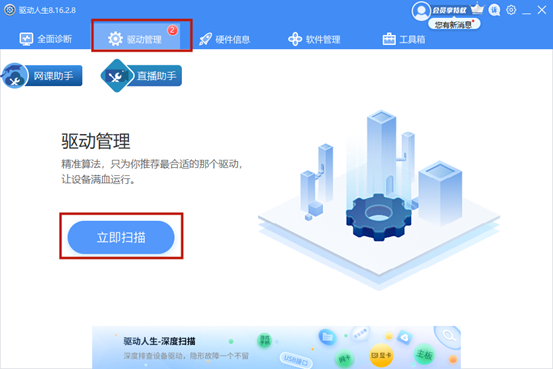
3. Cliquez sur [Mettre à niveau le pilote] à côté du périphérique, ou cliquez directement sur [Réparer en un clic], et le logiciel mettra automatiquement à jour les pilotes manquants ou obsolètes pour vous.
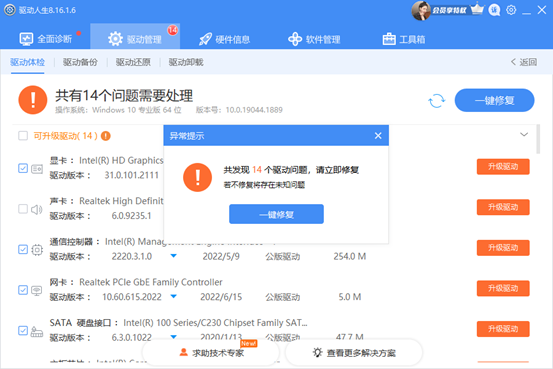
Vous pouvez également mettre à jour les pilotes de périphérique manuellement, mais si vous n'êtes pas sûr du changement matériel à l'origine du problème, vous devez déconnecter chaque élément matériel, y compris les périphériques USB, et surveiller les erreurs du système.
Suivez ensuite les étapes ci-dessous :
1. Cliquez avec le bouton droit sur le menu Démarrer et sélectionnez Gestionnaire de périphériques.
2. Double-cliquez sur « Lecteur de disque » pour le développer.

3. Cliquez avec le bouton droit sur le disque et sélectionnez « Désinstaller le périphérique » ou « Mettre à jour le pilote ».
4. Si vous choisissez de désinstaller le périphérique, le pilote sera supprimé et réinstallé après le redémarrage de l'ordinateur.
5. Si vous sélectionnez « Mettre à jour le pilote », vous devez rechercher manuellement les mises à jour des pilotes de périphérique téléchargées ou sélectionner « Recherche automatique » pour permettre au système de trouver et d'installer le dernier pilote de périphérique.

Ce qui précède est le contenu détaillé de. pour plus d'informations, suivez d'autres articles connexes sur le site Web de PHP en chinois!
Articles Liés
Voir plus- Comment réparer l'écran bleu dans le système Windows ?
- Comment résoudre un réseau non reconnu dans Win7
- Que faire si un écran bleu 0x0000001 apparaît
- Comment mettre à jour facilement les pilotes sur Windows 11 ?
- Que dois-je faire si l'écran de l'ordinateur devient noir après la mise à jour du pilote sous Windows 10 ?

